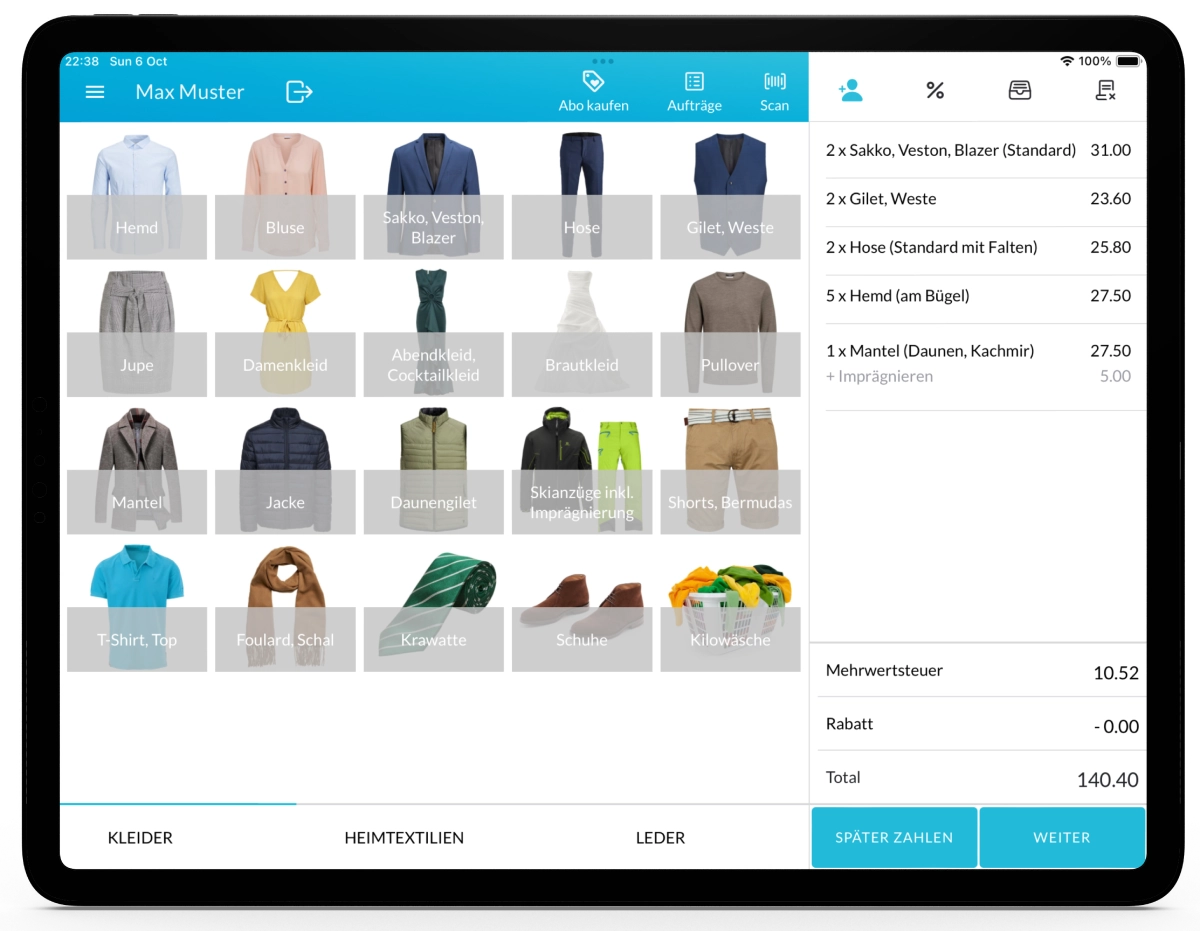Mit dem Lagutta Kassensystem können Sie flexible Abonnements (Abos) erstellen, bei denen Kunden im Voraus für eine feste Anzahl an Artikeln oder Dienstleistungen bezahlen – z. B. 30 Hemden oder 10 Hosen – gültig über einen festgelegten Zeitraum.
Sie können Abos bestimmten Artikeln zuweisen, Preise und Laufzeiten festlegen und sogar Varianten (Sub-Abos) für z. B. Hänger- oder Falthemdoptionen, Mengenstaffelungen und mehr konfigurieren.
Schritt-für-Schritt-Anleitung zum Hinzufügen eines neuen Abonnements (Abo)
1. Melden Sie sich im Lagutta Back Office an
2. Zu Abos navigieren
Gehen Sie im linken Navigationsmenü zum Bereich Produkte und wählen Sie Abos. Hier sehen Sie eine Liste aller vorhandenen Abonnementpläne (Abos).
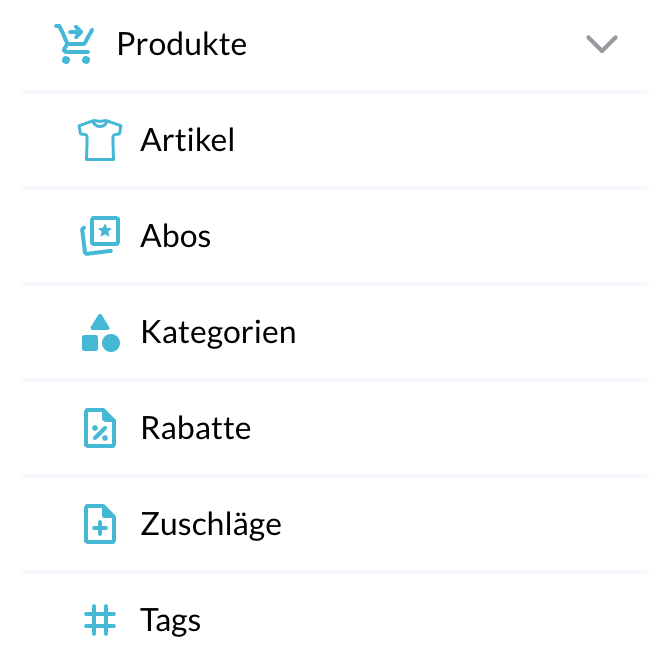
3. Neues Abonnement erstellen
- Klicken Sie auf die Schaltfläche + Hinzufügen, um ein neues Abonnement (Abo) zu erstellen.
- Ein Konfigurationsfenster wird geöffnet.
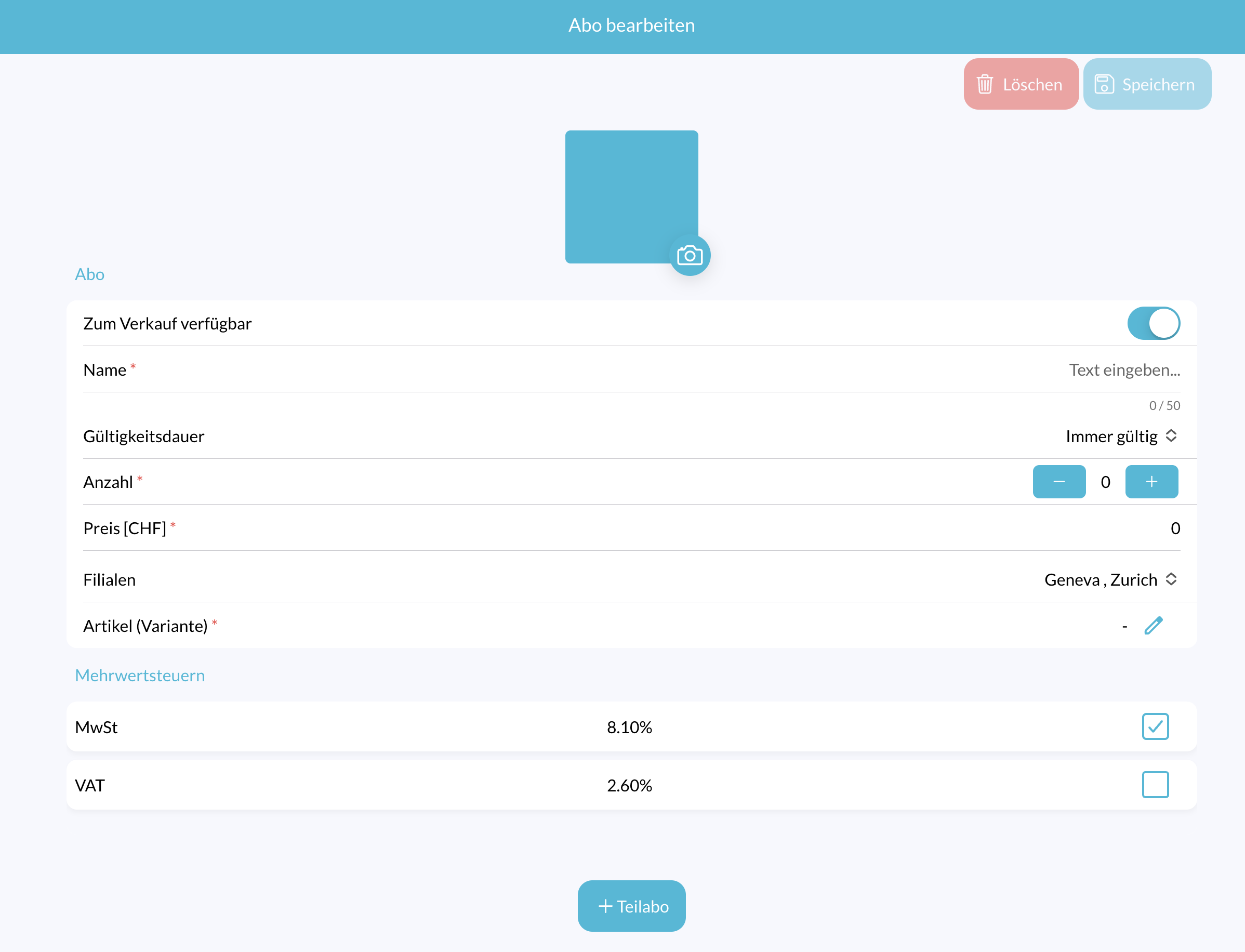
Bild oder Farbe hinzufügen
Klicken Sie auf das Kamerasymbol im Bild-Platzhalter, um das Auswahlfenster zu öffnen.
Wählen Sie eine der folgenden Optionen:
- Galerie: Laden Sie ein eigenes Bild von Ihrem Gerät hoch.
- Bibliothek: Wählen Sie aus vordefinierten Bildern (z. B. Hemden, Hosen, Jacken).
- Farbe: Weisen Sie eine Farbe zu, falls kein Bild gewünscht ist.
Nach der Auswahl kehren Sie zur Abo-Konfigurationsseite zurück.
Abo-Konfiguration
Allgemeine Einstellungen
- Zum Verkauf verfügbar: Aktivieren Sie diese Option, damit das Abo im Kassensystem angezeigt wird.
- Name: Geben Sie den Namen des Abos ein (z. B. „30 Hemden Abo – gefaltet“).
- Laufzeit: Wählen Sie die Gültigkeit des Abos.
- Wählen Sie Immer gültig, wenn das Abo kein Ablaufdatum hat.
- Oder wählen Sie einen festen Zeitraum wie z. B. 6 Monate, 1 Jahr usw.
- Enthaltene Artikelanzahl: Definieren Sie, wie viele Artikel im Abo enthalten sind (z. B. „30“ bei einem 30-Hemden-Abo).
- Gesamtpreis des Abos: Geben Sie den Gesamtpreis für das gesamte Abo ein (z. B. der Preis für alle 30 Hemden).
- Verknüpft mit Artikel oder Variante: Klicken Sie, um ein Popup mit allen verfügbaren Artikeln zu öffnen.
- Falls der Artikel Varianten hat, können Sie das Abo einer bestimmten Variante zuweisen.
- Dadurch erkennt das Kassensystem automatisch, wann ein Abo eingelöst wird, und zieht die Menge korrekt ab.
- Filialen: Wenn Sie mehrere Standorte haben, wählen Sie aus, in welchen Filialen das Abo verfügbar sein soll.
- Mehrwertsteuer: Wählen Sie den entsprechenden MwSt.-Satz, der auf dieses Abo angewendet werden soll.
Sub-Abo (Optional)
Wenn Ihr Abo mehrere Varianten hat (z. B. Hänger vs. gefaltet oder unterschiedliche Mengen), können Sie sogenannte Sub-Abos hinzufügen.
So fügen Sie ein Sub-Abo hinzu:
- Klicken Sie auf + Sub-Abo, um das Konfigurationsfenster zu öffnen.
- Geben Sie ein:
- Name des Sub-Abos
- Enthaltene Artikelanzahl
- Gesamtpreis des Abos
- Verknüpfung mit Artikel oder Variante
(Die gleichen Felder wie beim Haupt-Abo)
4. Speichern und anwenden
- Klicken Sie auf Speichern, um das Abo fertigzustellen.
- Das Abonnement erscheint nun im Lagutta Kassensystem.
- Um ein Abo zu verkaufen, tippen Sie in der oberen Leiste der Verkaufsseite auf die Schaltfläche „Abo kaufen“.